计算机操作的(电脑操作的)
1.电脑操作的基础知识
Ctrl+S 保存 Ctrl+W 关闭程序 Ctrl+N 新建 Ctrl+O 打开 Ctrl+Z 撤销 Ctrl+F 查找 Ctrl+X 剪切 Ctrl+C 复制 Ctrl+V 粘贴 Ctrl+A 全选 Ctrl+[ 缩小文字 Ctrl+] 放大文字 Ctrl+B 粗体 Ctrl+I 斜体 Ctrl+U 下划线 Ctrl+Shift 输入法切换 Ctrl+空格 中英文切换 Ctrl+回车 QQ号中发送信息 Ctrl+Home 光标快速移到文件头 Ctrl+End 光标快速移到文件尾 Ctrl+Esc 显示开始菜单 Ctrl+Shift+ 快速放大文字 Ctrl+F5 在IE中强行刷新 Ctrl+拖动文件 复制文件 Ctrl+Backspace 启动\关闭输入法 拖动文件时按住Ctrl+Shift 创建快捷方式 Alt+空格+C 关闭窗口 Alt+空格+N 最小化当前窗口 Alt+空格+R 恢复最小化窗口 Alt+空格+X 最大化当前窗口 Alt+空格+M 移动窗口 Alt+空格+S 改变窗口大小 Alt+Tab 两个程序交换 Alt+255 QQ号中输入无名人 Alt+F 打开文件菜单 Alt+V 打开视图菜单 Alt+E 打开编辑菜单 Alt+I 打开插入菜单 Alt+O 打开格式菜单 Alt+T 打开工具菜单 Alt+A 打开表格菜单 Alt+W 打开窗口菜单 Alt+H 打开帮助菜单 Alt+回车 查看文件属性 Alt+双击文件 查看文件属性 Alt+X 关闭C语言 Shift快捷键 Shift+空格 半\全角切换 Shift + Delete 永久删除所选项,而不将它放到“回收站”中。
拖动某一项时按 CTRL 复制所选项。 拖动某一项时按 CTRL + SHIFT 创建所选项目的快捷键。
WORD全套快捷键小技巧 CTRL+O 打开 CTRL+P 打印 CTRL+A 全选 CTRL+[/] 对文字进行大小设置(在选中目标情况下) CTRL+D 字体设置(在选中目标情况下) CTRL+G/H 查找/替换; CTRL+N 全文删除; CTRL+M 左边距(在选中目标情况下); CTRL+U 绘制下划线(在选中目标情况下); CTRL+B 加粗文字(在选中目标情况下); CTRL+I 倾斜文字(在选中目标情况下); CTRL+Q 两边对齐(无首行缩进),(在选中目标情况下)或将光标放置目标文 字的段尾,亦可操作 CTRL+J 两端对齐(操作同上) CTRL+E 居中(操作同上) CTRL+R 右对齐(操作同上) CTRL+K 插入超链接 CTRL+T/Y 可进行首行缩进(将光标移到需做此操作的段尾,或将此段选中进行操作 Ctrl+A(或Ctrl+小键盘上数字5):选中全文。 Ctrl+B:给选中的文字加粗(再按一次,取消加粗)。
Ctrl+C:将选中的文字复制到剪贴板中。 Ctrl+D:打开“字体”对话框,快速完成字体的各种设置。
Ctrl+E:使光标所在行的文本居中。 Ctrl+F:打开“查找与替换”对话框,并定位在“查找”标签上。
Ctrl+G:打开“查找与替换”对话框,并定位在“定位”标签上。 Ctrl+H:打开“查找与替换”对话框,并定位在“替换”标签上。
Ctrl+I:使选中的文字倾斜(再按一次,取消倾斜)。 Ctrl+K:打开“插入超链接”对话框。
Ctrl+Shift+L:给光标所在行的文本加上“项目符号”。 Ctrl+M:同时增加首行和悬挂缩进。
Ctrl+Shift+M:同时减少首行和悬挂缩进。 Ctrl+N:新建一个空文档。
Ctrl+O(或Ctrl+F12):打开“打开”对话框。 Ctrl+P(或Ctrl+Shift+F12):打开“打印”对话框。
Ctrl+R:使光标所在行的文本右对齐。 Ctrl+S:为新文档打开“另保存为”对话框,或对当前文档进行保存。
Ctrl+T:增加首行缩进。 Ctrl+Shift+T:减少首行缩进。
Ctrl+U:给选中的文字加上下划线(再按一次,去年下划线)。 Ctrl+V:将剪贴板中的文本或图片粘贴到光标处。
若剪贴板中有多个内容,则将 最后一条内容粘贴到光标处。 Ctrl+X:将选中的文字剪切到剪贴板中。
Ctrl+Z:撤销刚才进行的操作(可以多次使用)。 Ctrl+0:将选中的文本每段前增加12磅的间距。
Ctrl+1:若选中的文本行距不是“单倍行距”,则将其快速设置为“单倍行距”。 Ctrl+2:将选中的文本行距设置为“两倍行距”。
Ctrl+5:将选中的文本行距设置为“1.5倍行距”。 Ctrl+F2:快速执行“打印预览”功能。
Ctrl+F4:关闭当前文档。 Ctrl+F5:使窗口还原到最大化之前的状态。
Ctrl+Shift+F5:打开“书签”对话框。 Ctrl+Shift+F8:激活列选择功能,即通常所说的选择竖块文本(再按一次或按ESC键,取消该功能)。
Ctrl+F9:在光标处插入一域记号“{}”(注意:直接输入的一对大括号不能作为域记号)。 Ctrl+F5:使窗口还原到最大化之前的状态(再按一次,就会使窗口再次最大化)。
Ctrl+Deltet:删除光标后面的一个英文单词或一个中文词语(可反复使用)。 Ctrl+退格键:删除光标前面的一个英文单词或一个中文词语(可反复使用)。
Ctrl+Enter:将光标后面的内容快速移到下一页。 Ctrl+End:快速将光标移到文末。
Ctrl+Home(或Ctrl+Page Up):快速将光标移到文首。 Ctrl+Insert+Insert(即按两下Insert键):快速打开或更改“任务窗格”到“剪贴板”状态。
Ctrl+~:打开中文输入法的“在线造词”功能。 Ctrl++:快速切换到下标输入状态(再按一次恢复到正常状态)。
Ctrl+Shift++:快速切换到上标输入状态(再按一次恢复到正常状态)。 Ctrl+→:按英文单词或中文词语的间隔向后移动光标。
Ctrl+←:按英文单词或中文词语的间隔向前移动光标。 Ctrl+J:文本两端对齐 Ctrl+L:文本左对齐 Ctrl+Q:段落重置 Ctrl+W:关闭当前文档 Ctrl+Y:重复上一操作。
2.计算机基础知识与操作有哪些
第一章 计算机基础知识
第一节 计算机的发展史
一、第一台计算机的诞生
二、计算机的发展阶段
第二节 计算机的特点和应用
一、计算机的特点
二、计算机的应用
第三节 计算机的分类和主要性能指标
一、计算机的分类
二、计算机的主要性能指标
第四节 数字化信息编码与数据表示
一、数字化信息编码的概念
二、进位计数制
三、不同进制之间的转换
四、常用的信息编码
第五节 计算机系统组成
一、概述
二、计算机基本工作原理
三、计算机软件
第六节 微型计算机的组成
一、微型计算机硬件
二、微型计算机软件
第七节 计算机的开机和关机
一、冷启动
二、复位启动
三、热启动
四、关机
第八节 了解和正确使用键盘
一、几个常用键的主要作用
二、按键指法
习题
第二章 中文Windows XP的操作使用
第一节 Windows XP概述
一、简介
二、新功能
三、键盘、鼠标的使用方法
第二节 Windows XP的启动、退出与注销
一、启动
二、退出
三、注销
第三节 桌面及其操作
一、概述
二、使用“我的电脑
三、“我的文档”文件夹
四、使用“回收站
五、使用任务栏
六、使用“开始”菜单
第四节 窗口及其操作
一、窗口的组成元素
二、窗口的基本操作
三、认识对话框
第五节 使用文件和文件夹
一、文件概述
二、文件夹概述
三、选定、移动与复制文件或文件夹
四、删除文件或文件夹
五、重命名文件或文件夹
六、创建文件和文件夹的快捷方式
第六节 设置显示属性
一、设置桌面背景
二、设置屏幕保护程序
三、设置其他显示选项
第七节 个性化任务栏和“开始”菜单
一、个性化任务栏
二、个性化“开始”菜单
3.计算机的基本知识都有哪些
计算机的基本知识有操作系统原理、数据结构、网络原理是比较重要的计算机基础知识,另外还包括数据库原理、算法设计、编译原理、电子电路、编程语言等知识。
1、操作系统原理。
操作系统是学习计算机技术的重要基础,通过学习操作系统体系结构、操作指令、任务调度、并发管理、资源管理、权限管理、安全管理等内容,能够对计算机形成一个较为系统的理解,为后续的学习打下一个扎实的基础。
2、网络原理。
当今是互联网时代,计算机网络知识的重要程度不言而喻。网络原理涉及到网络体系结构、协议、数据通信管理、安全等内容,另外还涉及到如何操作交换机、路由器等网络设备。学习计算机网络要注重实验,通过实验能够建立数据通信过程等画面感。
3、编程语言和数据结构。
编程语言是操作计算机的重要工具,是一定要掌握的重点内容,程序设计本质上就是算法设计和数据结构的结合,所以在学习数据结构之前应该掌握编程语言的使用,对于初学者来说,C、Java、Python等语言都是不错的选择。
4.新手学电脑的基本知识
新手学电脑的可以从以下几个方面入手:第一阶段:熟悉鼠标和键盘的操作;第二阶段:操作系统基础知识的学习;第三阶段:学习系统工具、简单应用软件;学习并能熟练掌握一些与你的工作有密切关系的软件。
具体有:
1. 鼠标的操作主要是:移动、拖动、单击、双击和右击。掌握键盘的操作可以通过打字练习来完成。
2. 系统知识首先是Windows98的学习。找一本相关的书或者相关的学习光盘系统地学习一下。并且一定要做到边学习边操作。其次,学习一些基本地DOS命令,比如:dir、copy、md、del等等。学习这些DOS命令时,最好把这些DOS命令的功能和相应的Windows98基本操作相连系,以便加深印象。最后,我们知道WindowsXP越来越受到更多用户的青睐。之所以选择WindowsXP是因为WindowsXP在驱动程序方面的优势。如果你熟悉了Windows98,那么可以说你已经掌握了WindowsXP,只要你再上机操作操作就可以了。
3. 最好系统的学习一下Word。当你掌握了Word以后,那么在学习其他应用软件方面,你就有一种触类旁通的感觉。你就会发现应用软件有很多相同的地方。就拿Word和Excel来比较吧;他们的窗口结构基本相同,都是由标题栏、菜单栏、工具栏、工作区和状态栏构成;它们有很多功能相同的菜单命令和快捷工具等。在打好以上基础以后,你在学习应用软件方面就会感到得心应手了。在此推荐一些应用软件的类型:杀毒软件、解压软件、媒体播放软件、系统维护软件、文字处理软件、图象处理软件等。
4. 学会如下软件:文字处理软件[如word]、表格处理软件[如Excel]、课件制作的相关软件[如Powerpoint、Flash、Authorware]等。如果你是一名美术工作者,你可以学习图形处理、动画制作方面的软件[如:Firework、Photoshop、Flashdeng 等]。
5.学计算机的基础知识有哪些
--计算机基础知识定义如下:具有计算机的基础知识和初步应用能力,掌握字处理(word)、电子表格(excel)和演示文稿(powerpoint) 等办公自动化(Office或WPS)软件的使用及因特网(Internet)应用的基本技能,具备从事机关、企事业单位文秘和办公信息计算机化工作的能力。
--持有全国计算机等级考试1级证书,即可证明持有者拥有上述能力.当然了,不持有证书的不一定没有上述能力. --熟练应用计算机以及能够应付各种计算机的小问题也是计算机基础知识很重要的一个体现.如果在应用方面有什么问题的话,可以参考这个电脑问题网 / --根据你提供的情景,老板的要求应该是: 1.熟练计算机基本操作 (参考我给你的网站) 2.会用WORD,EXCEL,POWERPOINT等办公软件(在自己的电脑里熟悉熟悉,练习练习) 就是这样了.应该不是太难.祝你成功。
6.电脑的最基本操作常识
1、邮箱的申请、收发邮件。
会员的注册E-mail地址要给别人发送E-mail,首先要知道收件人的E-mail地址。E-mail的地址由为收件人提供E-mail服务的服务器网络地址(又称域名)和收件人在该服务器上注册的一个用户名(账号的名称)所组成。
例如:dlxphrm@163.com。E-mail地址是惟一的,局域网上的E-mail地址由系统设置分配,每个地址有三个部分组成:用户名、分隔符、域名。
用户名:“dlxphrm”给出了使用者的户名(账号)。分隔符:“@”该符号用来将用户名和域名分开。
域名:“163.com”是提供E-mail服务的邮件服务器的名称。申请免费电子邮箱如果想拥有一个电子邮箱必须先去某个提供电子邮箱服务的网站上申请一个账号,以网易网站为例。
双击桌面IE浏览器,在地址栏中输入网易网站 /回车。点击网易网站主页中的“免费邮”进入下一网页。
点击“注册3G免费邮箱”进入下一页。浏览“网易通行证服务条款”,单击“我接受” 进入下一网页。
请注意:带有“*”的项目必须填写。开始填写通行证用户名、输入登录密码、登录密码确认、密码提示问题、密码提示答案、输入安全码及安全码确认,最后单击“提交表单”。
开始填写填写个人资料,主要是性别、出生年月日、证件号码、校验码。最后单击“提交表单”。
如果在以上填写过程中有不合格的地方,会出现让你重新填写相关内容的提示,然后再“提交表格”。如果申请成功就会显示下一网页,单击“进入3G免费邮箱”。
就可以进入邮箱了。发送电子邮件:首先打开网易网站的主页 /,填入自己的用户名和密码。
单击“登陆”,进入下一网页。单击“进入免费邮箱”,就进入到了自己的免费邮箱。
单击“收件箱”,显示收到的邮件。单击收件人邮箱地址或主题,屏幕上就显示出信件的具体内容。
单击“写信”――在“发给”后面输入对方完整的E-mail地址,如:mangkazhongxinxiao@163.com,“主题”后输入写此信的标题,下面可以书写信的内容,同时可以选择“精美信纸”,然后点击“发送”即可。添加附件:在信的内容写完后,如果想同时寄去图片或文件,可以单击“主题”下面的“添加附件”,点击后面的“浏览”,通过查找,找到自己要发送的附件选中,点击“打开”即可。
同时还可以继续添加多个附件。2、IE浏览器:网页的浏览、主页设置、收藏夹的使用。
双击windows桌面的IE浏览器,在地址栏中输入要访问的网址回车,即可浏览相关的网站。也可以在地址栏中输入关键字回车,在查找的众多网页链接上单击即可找到自己要浏览的网页。
如果经常访问的网页,可以设置成主页:只要打开该页面,单击“菜单栏”中的“工具”,选择“Internet选项”,打开Internet选项对话框,单击“使用当前页”,再点击“确定”即可。也可以使用收藏夹:即将自己访问过的网页放在收藏夹内,首先单击“菜单栏”的“收藏”,,再选择“添加到收藏夹”,即将该网页地址存放在了收藏夹内,单击“菜单栏”的“收藏”,即可看到该网页。
3、搜索引擎得使用、网上文件、图片、声音、文字等资源的下载、保存。图片下载:文章下载:选择性粘贴――无格式文本网页下载:文本文件方式下载――网页中文字的下载 4、windows桌面、盘符、路径、工具栏、菜单在桌面空白处单击右键出现“菜单”,单击“属性”,可以更改桌面背景,设置屏幕保护。
任务栏:任务栏在正常情况下位于Windows桌面的底部,其最左侧是使用频率最高的“开始”菜单按钮,紧接着的是快速启动工具栏,中间是一些表示正在运行的应用程序的“任务按钮”,最右侧有语言指示器按钮、音量控制按钮、时间提示区等。它可以实现桌面上多个窗口之间的相互切换。
每个打开的窗口在任务栏上都有一个对应的任务按钮,可以通过单击相应的按钮在已经打开的窗口之间来回切换。盘符:双击打开“我的电脑”,在在窗口下边的这个框中,我们会看到这样的几个图标:这几个图标后面是字母和一个冒号,它们就叫做盘符。
“A:”是软盘驱动器,就是放软盘进去的地方,后面还写着“3.5 软盘”。“CD-rw驱动器”是光盘驱动器,用来放光盘的,C:、D:、和E:这三个图标都是一样的,它们表示电脑内部的硬盘。
路径:路径指的是文件在电脑中存放的位置.绝对路径指的是明确的文件存放的物理位置,C:/WEB/WEB1/1.HTML,相对路径是相对于绝对的路径来说的,如/WEB1/1.HTMWindows窗口:边框、标题栏、菜单栏、工具栏、状态栏、工作区域。5、文件和文件夹:建立、命名、重命名、保存、查找等。
建立文件夹:首先打开“我的电脑”,选择相应的盘符,例如:e:根目录下。(1)首先单击“任务栏”右侧“En”,选择相应输入法,再单击“文件”――“新建”――“文件夹”,输入名称,用鼠标单击即可。
(2)首先单击“任务栏”右侧“En”,选择相应输入法,在空白处单击右键,出现菜单,单击“新建”,再单击“文件夹”,用鼠标单击即可。重命名:(1)选定要更名的文件或文件夹,单击其名字,输入新名字,单击任意位置或按回车即可。
(2)选定要更名的文件或文件夹——“文件。
7.电脑的基础知识
计算机系统是由硬件系统和软件系统所组成的。
一、计算机的硬件系统 硬件系统由输入设备、输出设备、存储器、运算器和控制器组成。 其中运算器和控制器结合在一起,称为中央处理器(CPU) CPU(即运算器和控制器)和存储器合称为主机。
输入设备:常见有键盘、鼠标、扫描仪等 输出设备:常见有显示器、打印机和绘图仪等; 中央处理器:又称CPU,它包括运算器和控制器。是计算机的核心部分。
我们平时所说的486、586、奔腾Ⅲ、奔腾Ⅳ指的是CPU的档次。 运算器:可以进行算术运算和逻辑运算; 控制器:是计算机的指挥系统,它的操作过程是取指令--分析指令,循环执行。
存储器:具有记忆功能的物理器件,用于存储信息。分为内存和外存。
内存:是半导体存储器,分为只读存储器(ROM)和随机存储器(RAM)。 ROM只可读出,不能写入,断电后内容还在; RAM可随意写入读出,但断电后内容不存在。
外存:磁性存储器(软盘和硬盘);光电存储器(光盘),可以作为永久性存储器。 存储器的两个重要指标:存取速度和存储容量。
内存的存取速度最快,软盘最慢。存储容量是存储的信息量,它用字节(Byte)作为基本单位,1个字节用8位二进制数表示,1KB=1024B,1MB=1024KB,1GB=1024MB。
二、计算机的软件系统 计算机软件系统分为系统软件和应用软件两大类。 系统软件:为了使用和管理计算机的软件;主要操作系统软件有Windows95/98/2000/NT, DOS, UCDOS,MS-DOS,Unix,,OS/2,Linux等。
其中,WINDOWS是多任务可视化图形界面,DOS是字符命令形式的单任务操作系统。 应用软件:为了某个应用目的而编写的软件,主要有辅助教学软件,辅助设计软件、文字处理软件、工具软件以及其它的应用软件。
8.计算机基础知识与基本操作的内容简介
本书内容主要包括计算机基础知识、Windows操作系统、网络知识与操作、文字处理软件Word、电子表格Excel、演示文稿PowerPoint、多媒体与常用工具软件等。为了及时巩固所学知识,本书增加了上机操作指导和操作练习等内容,并在每章都配有相应的练习题。..
李本书可作为面向应用性人才培养的院校的计算机公共课程教材,也可作为计算机爱好者入门的自学书籍。
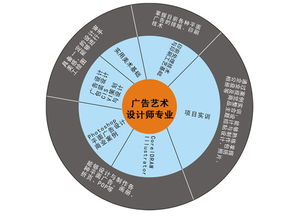
相关推荐
声明:本网站尊重并保护知识产权,根据《信息网络传播权保护条例》,如果我们转载的作品侵犯了您的权利,请在一个月内通知我们,我们会及时删除。
蜀ICP备2020033479号-4 Copyright © 2016 学习鸟. 页面生成时间:3.250秒









